Débito Banco Supervielle
¿Cómo genero / subo el archivo para el Banco?
102 - Cobranza - Acceso al menú Cobranza - Sub menu Procesos
193 - Cobranza - Acceso al Proceso de Generación de Archivos
IMPORTANTE: Para poder generar o procesar archivos, es necesario que se encuentre habilitado y configurado correctamente el Medio de Pago (Gestión Financiera -> Configuración -> Medios de Pago) y que se haya configurado la CUENTA asociada al Medio de Pago Automático (Gestión Financiera -> Configuración -> Cuentas).
Si estos campos no están presentes en la ficha del estudiante, deben ser habilitados desde la configuración de campos.
Generación de Archivos para el Banco
- Fecha de Vencimiento 1: Coloca como fecha de vencimiento de las cuotas, en el archivo a generar, la fecha colocada en este campo (en vez de la fecha de vencimiento real de la cuota).
- Fecha de Vencimiento 2: Coloca como fecha de segundo vencimiento de las cuotas, en el archivo a generar, la fecha colocada en este campo (en vez de la fecha de segundo vencimiento real de la cuota).
- Fecha de Vencimiento 3: Coloca como fecha de tercer vencimiento de las cuotas, en el archivo a generar, la fecha colocada en este campo (En Quinttos, las cuotas no tienen fecha de 3er vencimiento, pero es necesaria para el archivo que pide el banco).
- Fecha de Presentación (obligatorio): Es la fecha de proceso que se debe especificar en la fila de totales del archivo.
- Tilde esta opción si quiere incluir sólo Alumnos Regulares: Incluye en el archivo únicamente cuotas y matrículas de Alumnos Regulares.
- Tilde esta opción si quiere pre visualizar las cuotas que se van a exportar en el archivo: Al presionar el botón de "Generar Archivo Bco. Supervielle" se mostrará por pantalla un listado con las cuotas/matrículas que se van a incluir en el documento a enviar al banco.
- Tilde esta opción si quiere que la fecha de segundo y tercer vencimiento se exporte con ceros (00000000): En la exportación del archivo de Débitos de Supervielle, se incorpora la posibilidad de especificar que la fecha de 2do y 3er vencimiento deben salir con formato "00000000"
Se puede optar por no completar ninguna de las fechas de vencimiento en esta pantalla, en cuyo caso, el archivo que se enviará al banco contendrá como fechas:
Si la Cuota tiene Pronto Pago y aún no ha vencido el pronto pago, entonces las fecha de vencimiento 1, 2 y 3 llevarán la fecha de Vencimiento de Pronto Pago.
Si la cuota no tiene Pronto Pago o ya venció la fecha de Pronto Pago, entonces la fecha de vencimiento 1, 2 y 3 será la fecha de 1er Vencimiento de la Cuota.
En el archivo las 3 fecha de vencimiento siempre serán iguales (al igual que los 3 importes a notificar), a menos que manualmente por pantalla se especifiquen fechas diferentes.
Presionando el botón de "Generar Archivo Bco. Supervielle" generamos el archivo para el banco.
IMPORTANTE: Esta opción de generación / proceso de archivos del Banco Supervielle no se mostrará hasta que no se configure el Medio de Pago de "Banco Supervielle".
Para la configuración del medio de pago, deberá configurar los tokens que se indican a editar el mismo:
* Utilizar Token1 como PRESTACION, max. 10 caracteres. Ej.: CANON
* Utilizar Token2 como el Nombre Corto de la Empresa (4 caracteres) que se utiliza en el nombre de salida del archivo. * Utilizar Token3 como nombre del archivo de salida (permite forzar el nombre del archivo de salida a que tome este valor, sin respetar la nomenclatura standard). Se debe completar de forma obligatoria el Token2 o el Token3
* Utilizar Token4 para indicar el tipo de dato del campo Identificador del Cliente, si se debe tomar como numérico o alfanumérico. Los valores posibles son N o AN.
* Utilizar Token 5 para colocar un CUIT de empresa diferente al de la configuración de cobranza. Si este token se completa, se ignora el CUIT de la configuración (Gestión Financiera -> Configuración -> Configuración)
Procesamiento del Archivo recibido del Banco
Ver Historial
IMPORTANTE: Si Fallo_afip se encuentra en SI, el sistema automáticamente va a reintentar la generación de ese comprobante electrónico en otro momento. Si la razón por la cual no se pudo generar el comprobante es un problema de conexión con AFIP, el sistema eventualmente debería lograr generar la Factura/Recibo electrónico. Si el problema se debe a otro factor, es posible que requiera intervención del usuario para corregir el problema. Se recomienda leer el artículo de ERRORES COMUNES DE AFIP.
A partir de la versión [4.51] se podrá activar una configuración en el sistema para que envíe un mail a los Estudiantes o Responsables cuando se procesa un débito que ha sido marcado rechazado por el Banco. Para activar esta funcionalidad, debemos ir a la configuración general del sistema, solapa de Cobranza y activar el parámetro: "Enviar mail notificando de error al procesar débito bancario"
A continuación se puede ver un video de demostración:
https://drive.google.com/file/d/1GPNvs0CiMNnbEnSZtmyoEIBc0EdVezE1/view

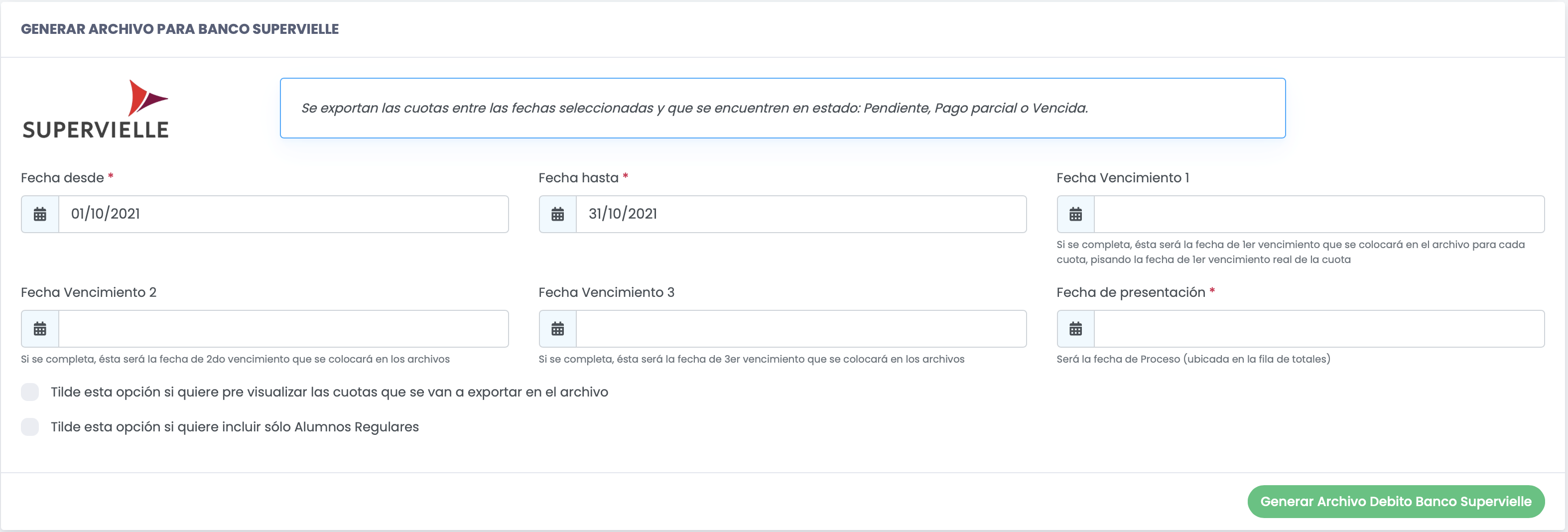

No Comments